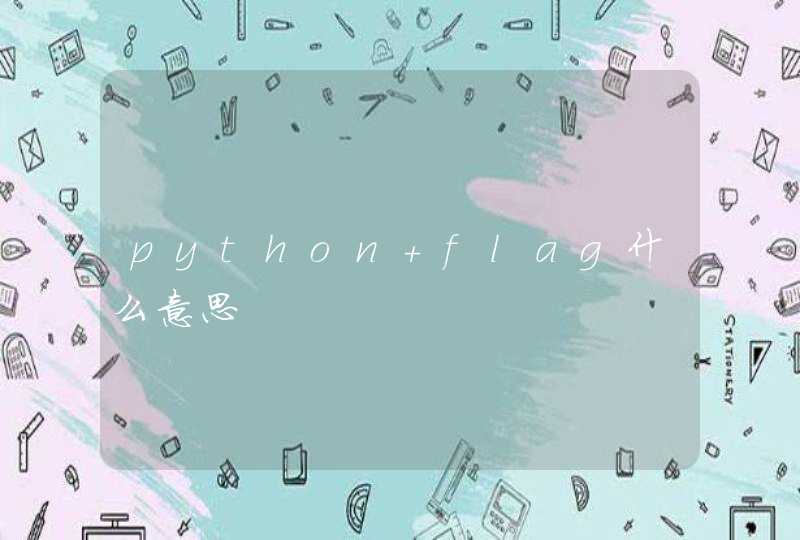电脑管家软件管理就像我们手机上的应用市场,在里面你可以找到N多很好用的软件。在日常使用中难免会遇到电脑系统奔溃或者异常的情况,此时就需要修复系统或者重装了。今天我们主要介绍下电脑管家软件管理里的一款软件,顺便提一下U盘重装。
首先打开电脑管家的工具箱找到软件管理
然后在软件管理里面输入系统重装如图所示:
选择任意一个进行重装,这里小编选择了第一个
接着他会检测系统环境让你选择系统,然后按提示把左侧选完。最后重启系统安装,友情提示下安装过程中会重启几次,另外记得插上电源适配器以免中途没电而前功尽弃。
温馨提示:这个方法只适用于电脑还能正常进入系统的情况下哦。
您好,方法在电脑中打开“电脑管家”应用程序,点击左侧位置的“工具箱”。
在“工具箱”中,我们却没有找到能够帮助重装系统的小工具,这样我们只能使用第三方软件重装系统。
注:如想将系统升级到win10 的小伙伴,则可以使用“Win 10升级工具”。
点击页面左侧的“软件管理”。
在“软件管理”应用中,在顶部的搜索框中输入关键词“系统重装”,在搜索结果中就能找到不少重装系统的软件或工具。
点击想要使用的第三方重装系统的软件程序,即可查看详情。
在软件详情中,即可查看其简介和评分,可以查看别人使用该应用的体验,感觉可以的话就能够点击“安装”按钮,然后根据应用提示进行操作即可重装电脑的系统。